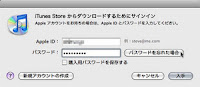(1)
・・・・・・・・・・

(2)

(3)
別に難しいことはないのですが、全部英語ですし自分なりに分かった範囲で書きますので参考にしてください。
(画像1)
・「Favorites」お気に入りに登録した局が一覧出来ます
・「Recentry Player」 いままでにアクセスした局の履歴一覧
・下の3つはラジオ局の親局です。検索する時は親局に登録されている
ラジオ局ごとに検索しないと出て来ない場合があるのでちょっと不便
です。例えば「TBS 954」はSHOUTcastで検索すれば出て来ますが、
他の2親局では出て来ません。
(画像2)
・上の帯に局名、下の帯にアーティスト名と曲名が表示されます。
・「時計マーク」 スリープ設定してあるとハイライトで表示されます。
・「Wi-Fi/3G」 ハイライト表示されているほうで受信しています。
・「アンテナ」 受信状態を示しています。
・「ハートマーク」 今聴いている曲を「Favorites(お気に入り)」に
登録出来ます。
・「+マーク」 別窓が出て各機能が表示されます。(画像3)
(画像3)
・「Visit Homepage」 いま聴いている局のHPにSafariが起ち上がり
アクセスします。
・「SleepTimer:OFF(ON)」 スリープタイマーの設定が出来ます。
ここでいう「スリープ」とはiPhone本体がスリープ状態になること
ではなく、設定した時間になるとこのアプリが終了するということです。
寝る前に設定して、曲を聴きながら寝てしまっても設定時間で切れて
便利です。
(でもアラームと時計表示も欲しい)・「Post to Twitter」 いま聴いている局名(曲名ではない)が
Twitterに投稿されます。しかし、これは「ネットのゴミ」になるだけ
なので必要性を感じません。
・「Run in Background」 画期的機能!このボタンを押すとSafariが
起ち上がります。しばらくするといま流れていた曲の続きから再生され
始めます。そうしたらもう「InernetRadioBox」は終了してもかまい
ません。曲を聴きながら他のアプリを起ち上げて違う作業が出来ます。
ザックリ言うと、アプリでかけていた曲をSafariのQuickTimeに交代してかけている訳です(曲はどちらにしてもQuickTimeが動いているのですが…難しいので説明省略です^^)。Safariは常に起ち上がっている状態のアプリらしくiPod同様バックグラウンドでも機能しているアプリなのでこういうことが出来るのでしょう。これなら審査も通る画期的なアイディアだと思います。

(4)

(5)
(画像4)下一番右の「Setting」をクリック
・「About」 このアプリについて(触らず)
・「Carrier」 3Gでの接続量(パケット代の参考)
・「Wireless LAN」 Wi-Fiでの接続量(パケット代の参考)
・「3G/EDGE Bitrate Limit」 3Gでの品質保証リミット(設定を低く
すればそれ以上の局は検出されません/高めにしておいても良いと
思いますがどうにも途切れ途切れになるようなら低くしてください
Wi-Fiで聴いている場合は関係ありません)
・「Wallpaper」 壁紙が設定出来ます。用意されたものから選んでも
いいし、ヒマワリから自分の好きな画像を設定する事も出来ます。
でも(画像2)でもわかるように、中途半端な位置に黒い帯があるので、
せっかくの壁紙がきれいに見えません
(改善要望点)・「Shake to Shuffle」 ONにしてiPhoneを振れば「Favorites」に
登録してある局がランダムにかかります
(画像5)続き
・「Favorites at Startup」 ON時、「InernetRadioBox」を起ち上げると
「Favorites」一覧が開きます
・「Autoplay at Startup」 ON時、「InernetRadioBox」を起ち上げると
前回聴いていた局がかかります
実際使っていて、上のふたつともをONにしておく必要はないことが分かり
ました。常に聴く局が決まっているなら「Autoplay〜」だけONに、
聴きたい局が時間帯や気分で迷う場合は「Favorites〜」だけONにすれば
良さそうです。
・「Minimal-Mode」 OFF時は(画像2)の画面のままですが、ONに
するとしばらくすると(画像2)の画面から下のボタン類がなくなり
簡素化します。でもその時でさえ黒帯が中途半端な位置にあるので壁紙が
殺されます
(改善要望点)・「Twitter Login」 Twitterのログイン名とパスワードを入れておくと
Twitterに投稿出来ます
・「Web-InterFace」 ONにして上に表示されるアドレスにパソコンの
ブラウザからアクセスしてやると、「Favorites」一覧が表示され、
パソコン側で選局したり局名をわかりやすく編集したり出来ます
(昨日わかりませんと書きましたが解決しました(^-^)v)・「Reset」 設定をリセットします
★ラジオアプリの良いところは、自分が好きで聴き慣れた曲に飽きた時に、何がかかるか分からないしかも初めて聴いて一発で気に入る曲に出会えたりと、常に新鮮な気持ちで聴けてしかも無料(曲は)だから、気軽に聴けてBGMもってこいですから気分転換にどうぞ。TBSのようにiPhoneで民放が聴けると民放好きな私は嬉しくなるし、競馬場や災害時にも重宝するかも (*^_^*)
★アラーム機能と時計機能、レイアウトの改善がされれば、「Favorites一覧」の順番が替えられるのと、ブラウザでも操作できることとバックグラウンドでも聴けるということをプラスポイントにして、チープなUIがいまいち好きになれない「ClockRadio」と交代する予定です。★11.22現在「InernetRadioBox」「ClockRadio」両方とも「J-WAVE 81.3」が聴けない状態です。またしばらくして検索し直すと聴けるようになっていますが、それがいつかは分かりません。でも明日だったりあさってだったりのスパンですので気になった時に検索してみましょう。以上です!英語が苦手な方でもわかっていただけると思いますので参考にしてください。長文疲れた〜 (;^_^A